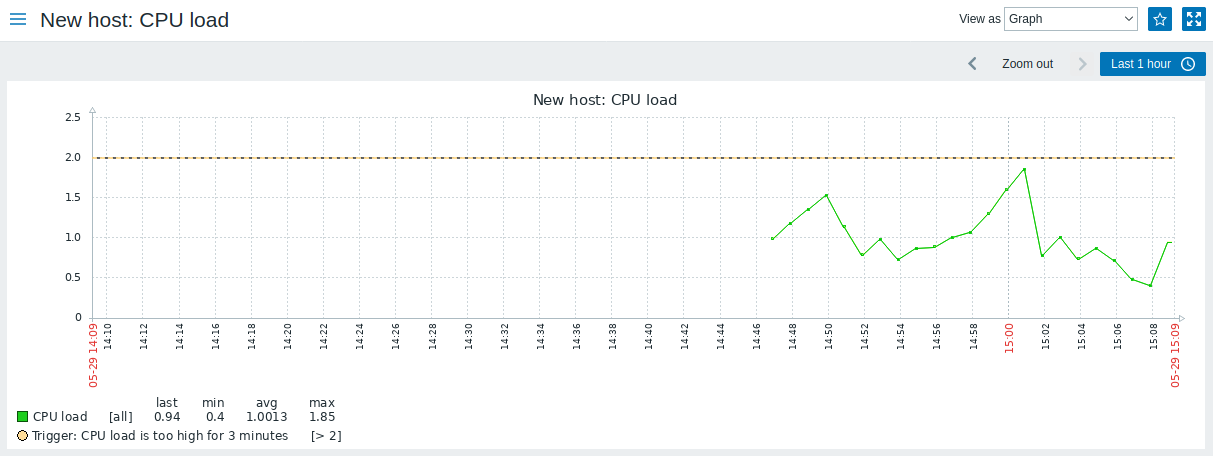Is this not what you were looking for? Switch to the current version or choose one from the drop-down menu.
3 Новий елемент даних
Огляд
У цьому розділі ви дізнаєтеся, як налаштувати елемент даних.
Елементи даних є основою для збору даних у Zabbix. Без елементів даних немає даних, тому що лише елемент даних визначає один показник або тип даних, які потрібно збирати з вузла мережі.
Додавання елемента даних
Усі елементи даних згруповані навколо вузлів мережі. Ось чому, щоб налаштувати зразок елемента даних, ми переходимо до Збір даних → Вузли мережі та знаходимо "New host", який ми створили.
Натисніть посилання Елементи даних в рядку "New host", а потім натисніть Створити елемент даних. Це надасть нам форму визначення елемента даних.
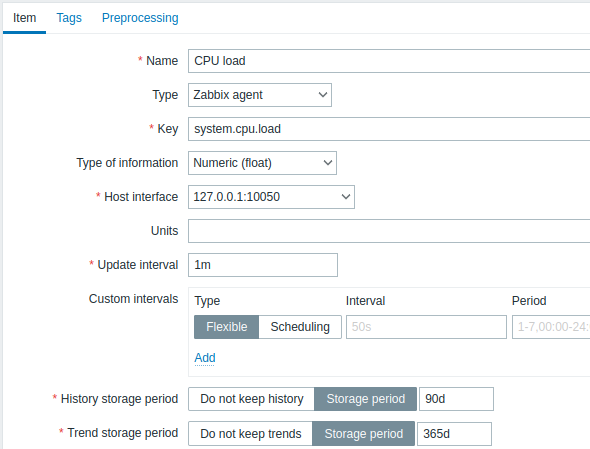
Усі обов’язкові поля для введення позначені червоною зірочкою.
Для нашого зразка елементу даних необхідно ввести наступну важливу інформацію:
Ім'я
- Введіть CPU load як значення. Це буде назва елемента даних, яка відображатиметься в списках та в інших місцях.
Ключ
- Вручну введіть system.cpu.load як значення. Це технічна назва елемента даних, яка визначає тип інформації, яка буде зібрана. Конкретний ключ є лише одним із попередньо визначених ключів, які постачаються з агентом Zabbix.
Тип інформації
- Цей атрибут визначає формат очікуваних даних. Для ключа system.cpu.load це поле буде автоматично встановлено на Numeric (float).
Ви також можете зменшити кількість днів історії елементу даних, що буде збережено до 7 або 14. Це хороша практика, щоб звільнити базу даних від зберігання великої кількості історичних значень.
Інші параметри наразі підійдуть нам із стандартними значеннями.
Після завершення натисніть Додати. Новий елемент даних має з’явитися у списку елементів даних. Натисніть Деталі над списком, щоб побачити, що саме було зроблено.

Перегляд даних
Якщо елемент даних визначено, вам може бути цікаво, чи він справді збирає дані. Для цього перейдіть до Моніторинг → Останні дані, виберіть 'New host' у фільтрі та натисніть Застосувати.

З огляду на це, для надходження перших даних може знадобитися до 60 секунд. За замовчуванням це те, як часто сервер читає зміни налаштувань та вибирає нові елементи даних для виконання.
Якщо ви не бачите значення в стовпці 'Змінити', можливо, наразі було отримано лише одне значення. Зачекайте 30 секунд, поки не прийде інше значення.
Якщо ви не бачите інформації про елемент даних, як на знімку екрану, переконайтеся, що:
- ви заповнили поля елементу даних 'Ключ' і 'Тип інформації' точно так, як на знімку екрану;
- і агент, і сервер запущені;
- стан вузла мережі 'Відстежується', а значок доступності зелений;
- вузол мережі, вибраний у фільтрі вузлів мережі, правильний;
- елемент даних включено.
Графіки
Коли елемент даних працює деякий час, можливо, настав час побачити щось візуальне. Прості графіки доступні для будь-якого відстежуваного числового елемента даних без додаткового налаштування. Ці графіки генеруються під час виконання.
Щоб переглянути графік, перейдіть до Моніторинг → Останні дані та натисніть посилання 'Графік' поруч із елементом даних.